オブジェクトおよびグループを非表示または再表示するには
ナビゲーションウィンドウのカスタマイズ
最終更新日時:2012/12/28 13:38:55
ユーザー設定のカテゴリに含まれる一部またはすべてのグループ、およびグループに含まれる一部またはすべてのオブジェクトを非表示にできます。再表示にするには、[ナビゲーションオプション]ダイアログボックスで操作します。
はじめに
オブジェクトまたはグループを使用しない場合や、これらへのアクセスを制限する場合は、これらを削除するのではなく、非表示にすることをお勧めします。オブジェクトを非表示にしてもデータベースは変更されませんが、オブジェクトやグループを削除すると、同じオブジェクトまたはグループが存在するように見えてたとしても、データベースの一部または全体が機能しなくなる可能性があります。
カテゴリのグループの非表示・再表示
カテゴリのグループを非表示にするには
ナビゲーションウィンドウから非表示にしたいグループを右クリックして、ショートカットメニューより[表示しない]をクリックします。
[マイスイッチボード]を右クリックして[表示しない]をクリック
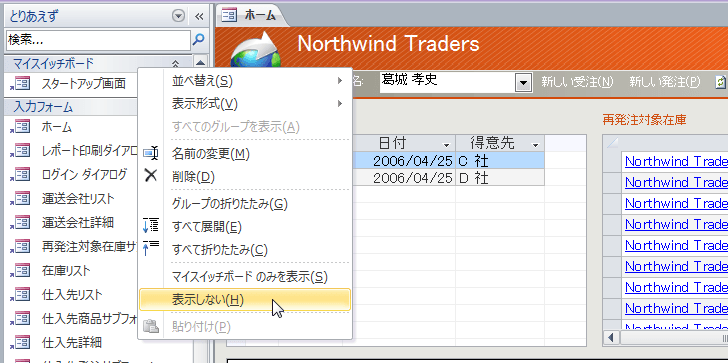
[マイスイッチボード]が非表示になった
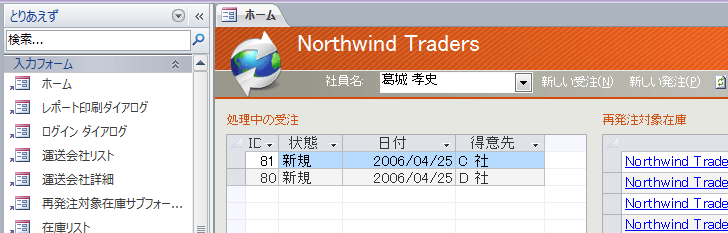
カテゴリの隠しグループを表示するには
ナビゲーション ウィンドウの上部にあるメニューを右クリックし、ショートカットメニューより[ナビゲーションオプション]をクリックして、隠しグループのチェックボックスをオンにし[OK]ボタンをクリックします。
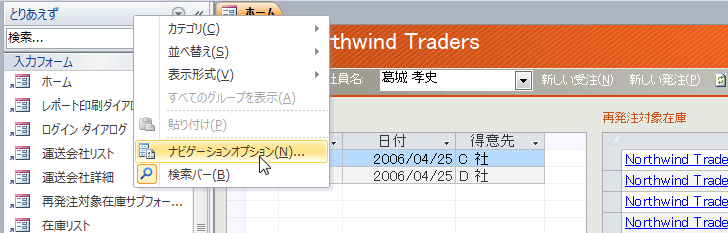

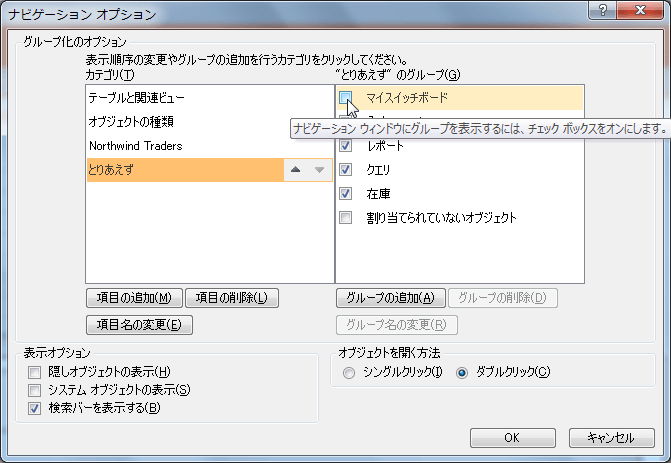
オブジェクトの非表示・再表示
親グループでオブジェクトを非表示にするには
非表示にしたいオブジェクトを右クリックして、ショートカットメニューより[このグループに表示しない]をクリックします。
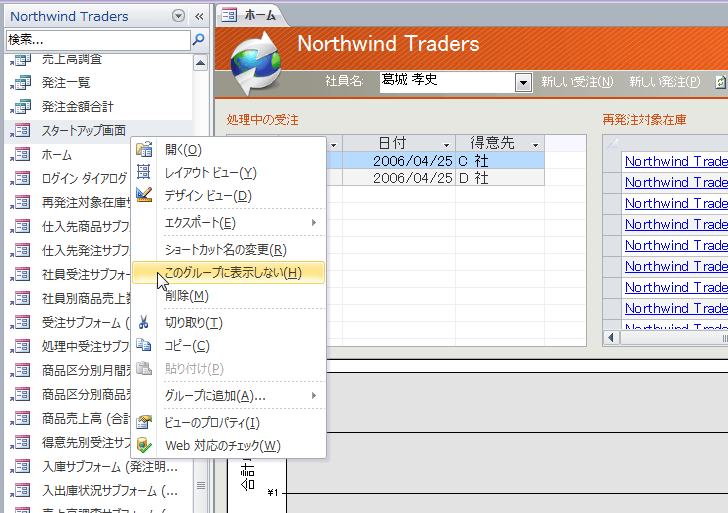

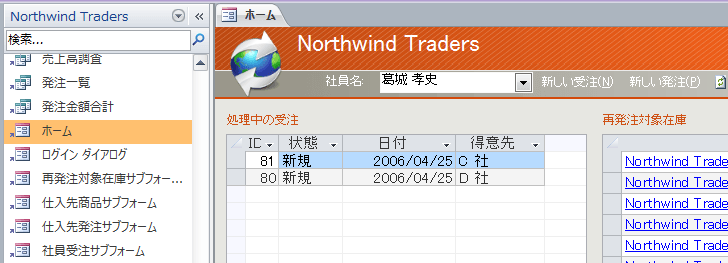
隠しオブジェクトを再表示するには
ナビゲーション ウィンドウの上部にあるメニューを右クリックし、ショートカットメニューより[ナビゲーションオプション]をクリックして、[隠しオブジェクトの表示]のチェックボックスをオンにし[OK]ボタンをクリックします。すると、すべての隠しオブジェクトのアイコンが淡色表示されます。
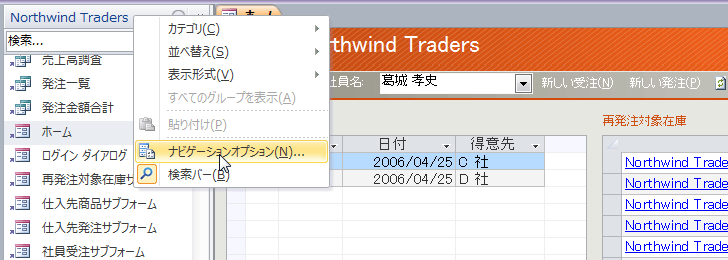

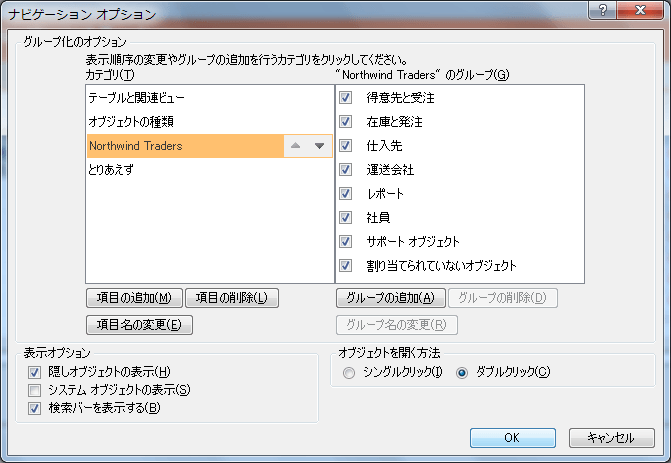

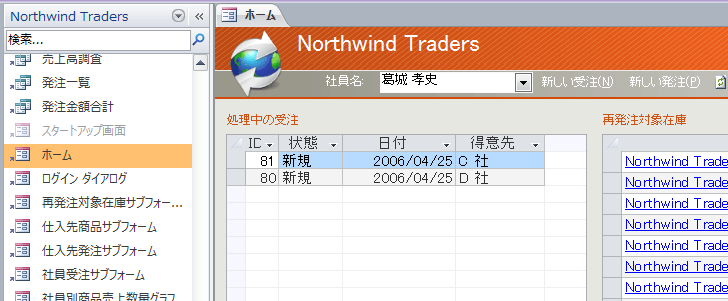
隠しオブジェクトを元に戻すには
隠しオブジェクトを右クリックして、ショートカットメニューより[このグループに表示]をクリックします。
すべてのカテゴリとグループのオブジェクトを非表示にするには
- 非表示にするオブジェクトを右クリックし、[オブジェクトのプロパティ]をクリックします。
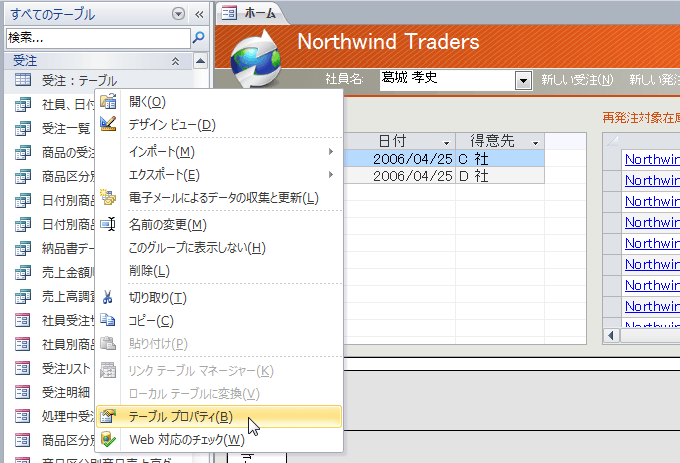
- [隠しオブジェクト]のチェックボックスをオンにして[OK]ボタンをクリックします。

スポンサーリンク
INDEX
コメント
※技術的な質問はMicrosoftコミュニティで聞いてください!

